更新时间:2023-06-14
Win7简化了快速最大化、窗口半屏显示、跳转列表(Jump List)、系统故障快速修复的设计,简化了本地、网络和互联网搜索功能,整合自动化应用程序提交和交叉程序数据透明性,系统集成的搜索功能自动运行。那应该如何使用windows7系统修复功能呢?很多用户对此还不是很清楚,小编这里就给大家带来有关如何使用windows7系统修复功能的回答,希望能够对大家有所帮助。

1、在开机启动的时候不停的按下F8键,进入高级启动选项,选择“修复计算机”。
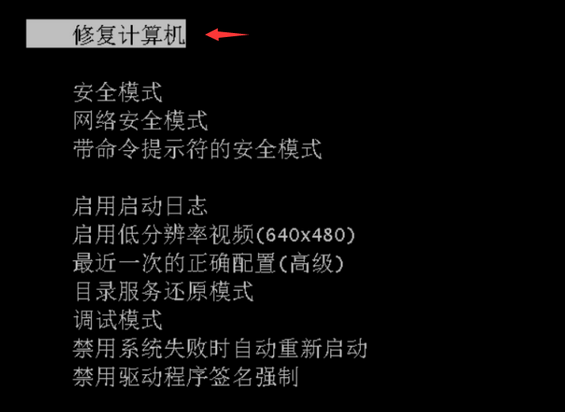
2、在弹出的操作界面中点击“下一步”。
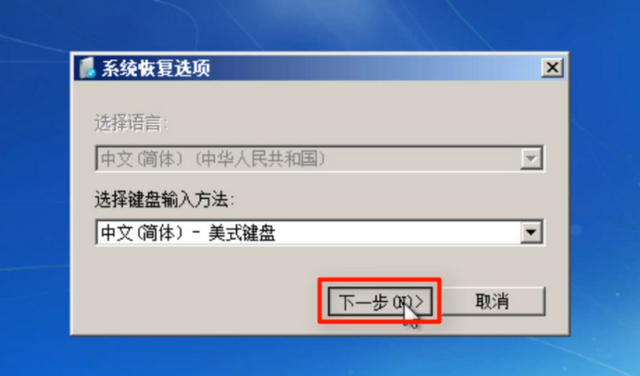
3、之后找到“系统还原”选项并点击,然后根据提示选择“下一步”。
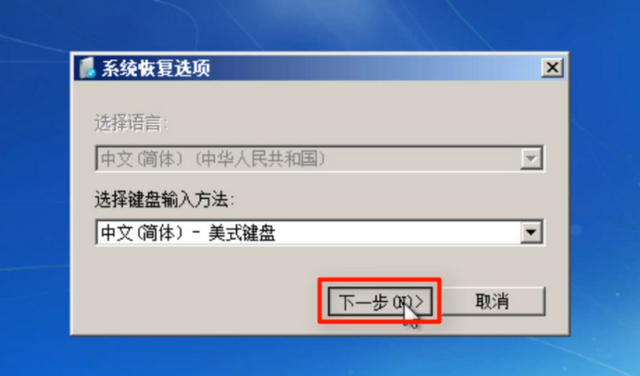
4、选择需要还原的系统的“自动还原点”,接着选择“下一步”。
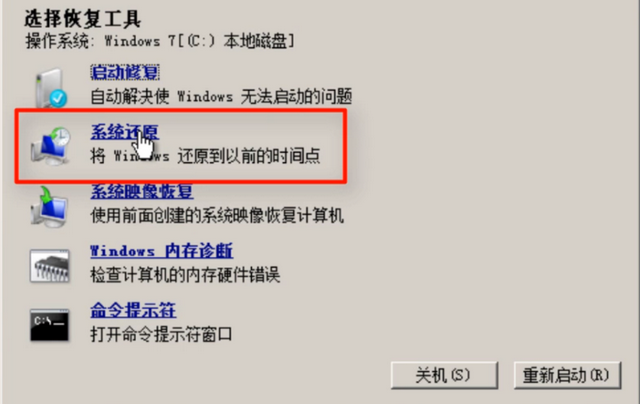
5、点击“完成”,然后在提示框中选择“是”。

6、耐心等待,最后点击“重新启动”即可。
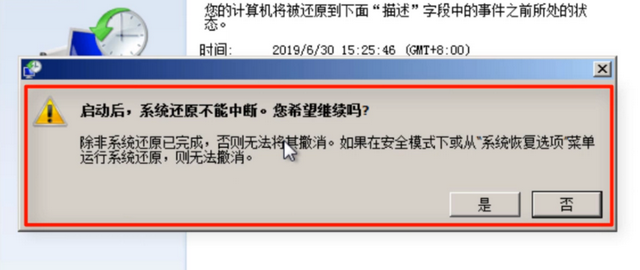
7、若是没有合适的自动还原点或是一直修复不成功的话,可能重装win7系统会是更好的选择。
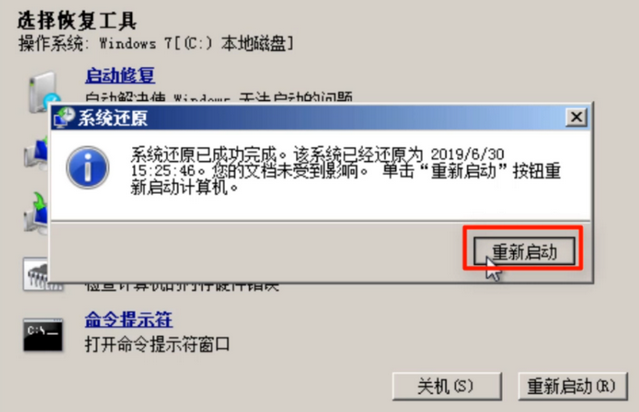
以上就是小编给大家带来的有关如何使用windows7系统修复功能的回答,希望可以帮助到你呀!
最新文章
如何使用Win7系统修复功能Win7系统修复功能的使用方法
2023-06-14Win11如何调整鼠标dpiWin11调整鼠标dpi的方法
2023-06-14adobe flash player是什么?adobe flash player有什么用
2023-06-14运行.bat文件乱码Win11系统bat输出中文乱码的解决方法
2023-06-14Win11无法识别以太网怎么办Win11以太网未识别网络的解决方法
2023-06-14adobe flash player版本太旧怎么更新?更新adobe flash player方法教程
2023-06-14Win10怎么以管理员运行命令提示符管理员运行cmd的方法
2023-06-14Win11如何关闭UACWin11关闭UAC的方法
2023-06-13Windows Terminal使用快捷键有哪些Windows终端快捷键介绍
2023-06-13U盘分区之后如何合并U盘分区合并的方法
2023-06-13发表评论